浏览器是电脑必备工具,我们平常都是使用浏览器来逛论坛、微博空间等等,当我们在某些网站输入账号和密码时,浏览器也会提示也会是否在表单上保存用户名和密码,方便下次访问网站可以直接登录,那么我们该如何启用自动保存密码提示呢?接下来就给大家详细介绍win8启用IE浏览器自动保存密码提示的步骤。
1、在桌面上使用快捷键win+x打开菜单,选择“控制面板”,如下图所示:
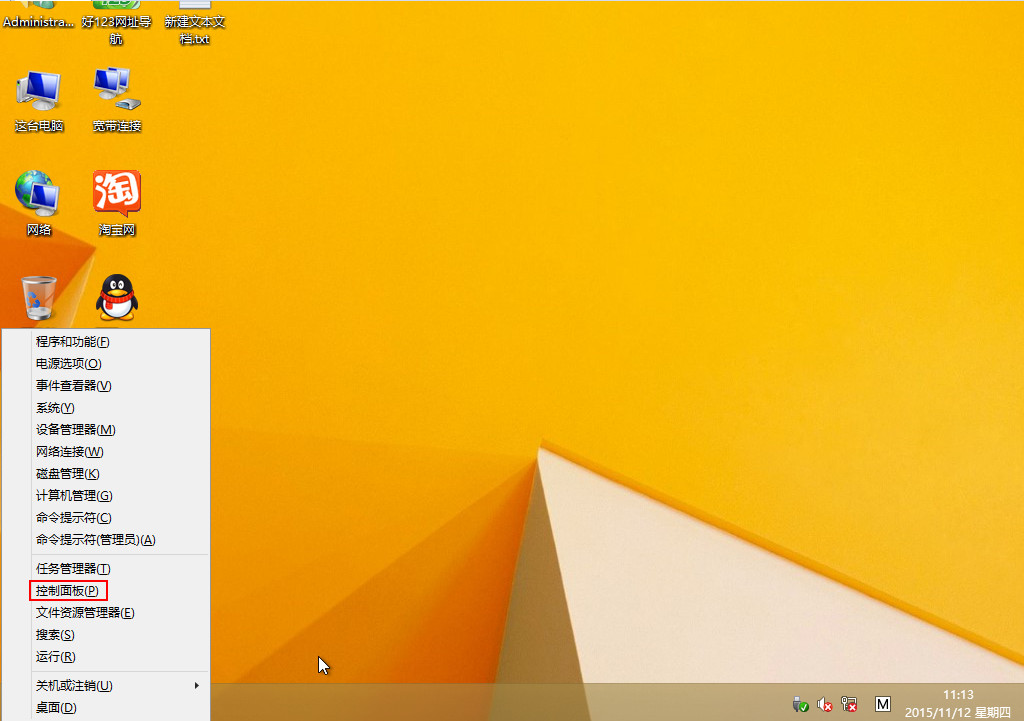
2、在打开的控制面板窗口中,点击“网络和Internet”选项,如下图所示:
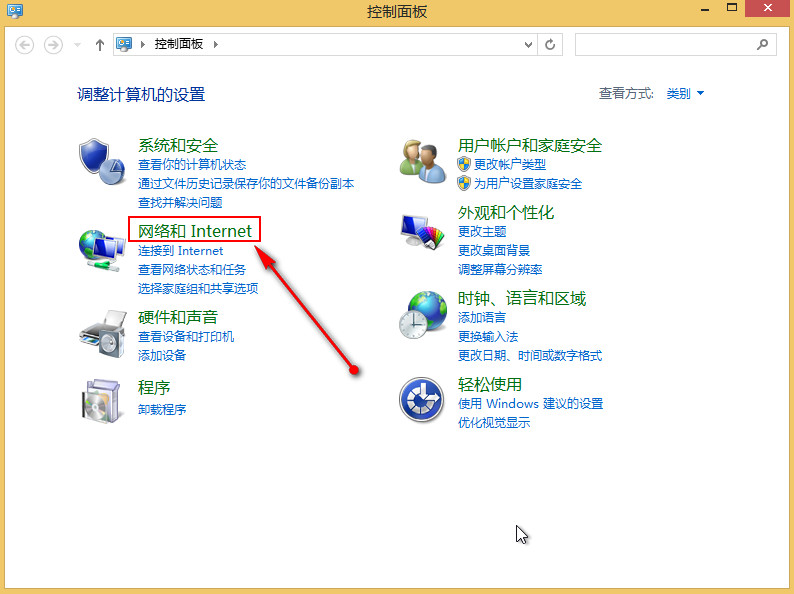
3、接着在弹出的窗口中,点击“Internet选项”,如下图所示:
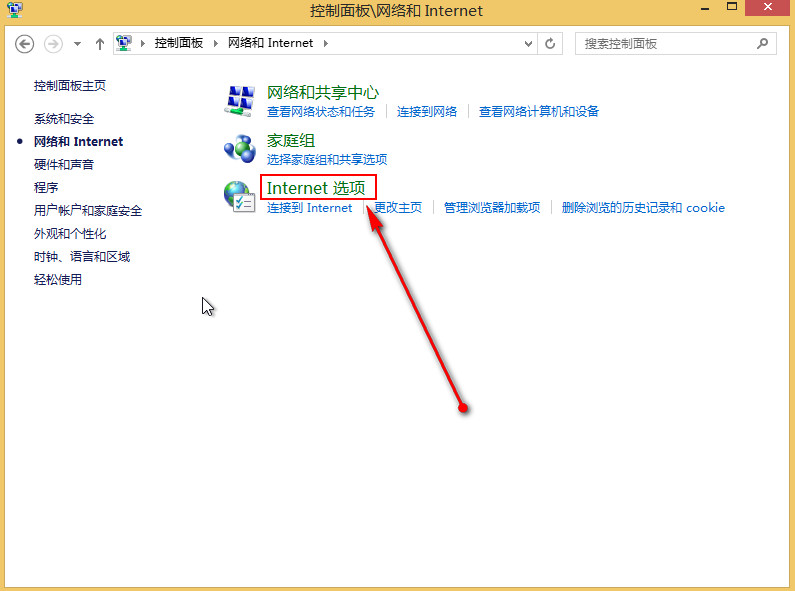
4、在打开的Internet属性窗口中,切换到内容项,在自动完成栏点击右侧的设置按钮,如下图所示:
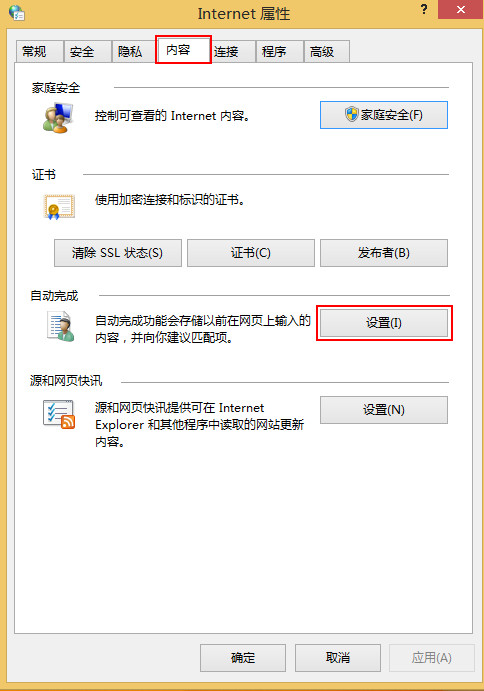
5、在弹出的窗口中,将“在保存密码之前询问我”进行勾选,如下图所示:
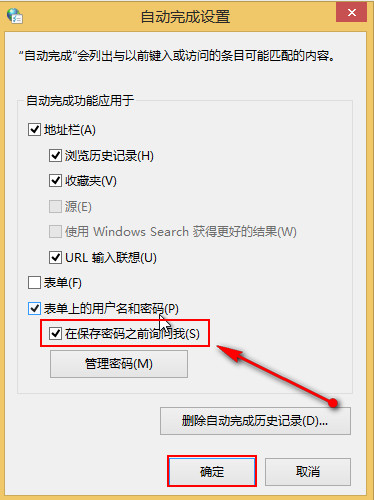


 智能AI
智能AI 相关推荐
相关推荐













